作为一款适用于印刷的版面页面设计软件,Adobe indesign给用户带来了许多的便利,让用户能够制作出令人满意的出版物作品,在Adobe
InDesign中,用户可以相关的功能来排版页面,根据自己的需求可以添加各种各样的元素,一般情况下用户都需要在页面上输入文本内容来展示排版的主题,可是当用户需要移动文字时,却不知道怎么来操作实现,这个问题其实很好解决,用户直接在页面的工具栏中找到移动工具,接着选择页面上的文本框就可以移动文字了,详细的操作过程是怎样的呢,接下来就让小编来向大家介绍一下这个问题的具体移动方法吧,感兴趣的用户也可以来看看,以备不时之需。

1.用户在电脑桌面上打开Adobe InDesign软件,并新建画布进入到排版页面上来进行设置

2.在页面上用户可以在左侧的工具栏中找到并点击文本工具,然后在页面上绘制出合适大小的文本框并输入文本内容

3.这时用户在也页面左侧的选项卡中点击位于首位的移动图标来实现移动文字

4.随后,用户可以看到在页面上的鼠标光标会变成箭头样式,直接按住鼠标左键就可以移动页面上的文本框,可以看到出现的文本框样式

5.用户松开鼠标左键就可以成功实现文字的移动了,效果如图所示

Adobe InDesign软件中的功能是很强大的,给用户带来了许多的便利,但是用户在操作的过程中会遇到一些自己无法解决的问题,例如用户问到的上述问题,直接使用软件中的移动工具即可实现,方法是很简单的,因此有着同样问题的用户快来看看小编的教程吧。
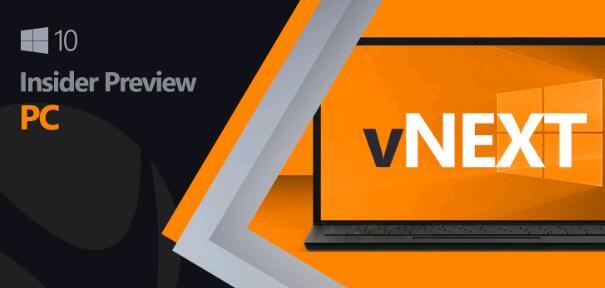 微软发布Windows 10 build 20190到开发者频道
微软发布Windows 10 build 20190到开发者频道
微软今天向开发人员通道发布了Windows10专业版 Insider Preview版本......
 显示器问题解决方案:为什么我的显示器
显示器问题解决方案:为什么我的显示器
面对显示器黑屏的问题,很多用户在使用电脑时可能都会感到无......
 打印机常见故障排查:打印机为什么不出
打印机常见故障排查:打印机为什么不出
打印机是现代办公和家庭环境中必不可少的设备,但当它们发生......
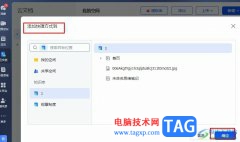 飞书添加文档快捷方式到知识库的方法
飞书添加文档快捷方式到知识库的方法
很多小伙伴之所以喜欢使用飞书软件,就是因为飞书软件中的功......
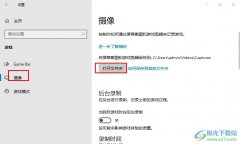 Win10系统更改屏幕截图以及录屏的保存位
Win10系统更改屏幕截图以及录屏的保存位
很多小伙伴之所以喜欢使用Win10系统,就是因为在这款系统中,......
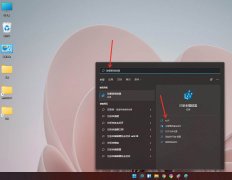
win11右键菜单怎么设置为win10经典样式呢?用习惯之前win10右键菜单模式,在用新的模式还是有些不习惯,接下来小编为大伙讲述win11右键菜单设置为win10经典样式方法内容,希望可以帮助到有需要...

autoCAD是很多小伙伴都在使用的一款软件,在其中我们有时候会添加一些文字内容,如果添加的文字太小了,后续希望调大一点,小伙伴们知道具体该如何进行操作吗,其实操作方法是非常简单...
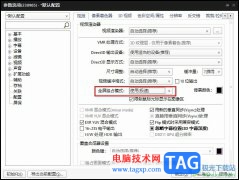
很多小伙伴在选择电脑中的播放器时都会选择使用PotPlayer播放器,因为PotPlayer中的功能十分的丰富,并且支持各种格式的影音视频。在使用PotPlayer的过程中,有的小伙伴想要开启全屏独占模式,...

在Photoshop怎么制作一幅文字穿插的海报呢?下面就为大家分享Photoshop制作一幅文字穿插的海报的图文教程,有需要的可以来了解了解哦。...

GPU-Z是一款非常实用的显卡查看器,很多小伙伴在购买显卡的时候,不知道该显卡是不是矿卡,不知道怎么来查看,那我们可以通过GPU-Z软件就可以快速的查看显卡中的全部信息了,比如你可以...
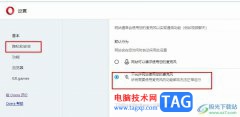
很多小伙伴在使用浏览器时都十分的注重自己的隐私安全,如果我们担心网站会在自己不知情的情况下开启麦克风,我们可以选择关闭该浏览器中所有网站的麦克风权限。再欧朋浏览器中我们关...

在AdobeAcrobat7.0中,可以对PDF文档进行友好的编辑和修改,以及设置自己需要的水印内容等,我们可以直接输入文字水印,或者你也可以从自己电脑中将图片添加进来进行设置为水印,在设置水印...
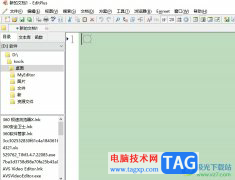
editplus作为一款文本编辑器,该可以用来处理编程语言,为用户带来了不错的使用体验,因此大部分用户都会将这款软件来取代记事本,当用户使用editplus软件来完成文本或是编程语言的编辑时...
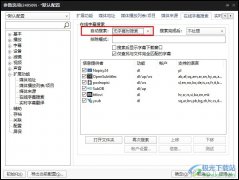
很多小伙伴之所以喜欢使用PotPlayer播放器,就是因为在PotPlayer播放器中,我们可以根据自己的使用习惯来对播放器进行设置更改。当我们想要让PotPlayer能够在视频没有字幕时自动搜索字幕,我们...
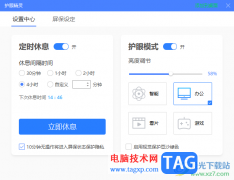
在360桌面助手中不仅可以进行桌面整理,也可以进行截屏、搜索网页以及进行锁屏设置等,在操作电脑的时候,如果你的电脑很长时间暂停工作,那么我们就可以通过360桌面助手设置电脑在多少...

C4D导出模型在MD中坐标错位?前段时间不少朋友反映自己遇到了此种情况,怎么办呢?下面小编就分享C4D导出模型在MD中坐标错位的处理教程吧,有需要的朋友一起来看看吧,相信对大家会有所...
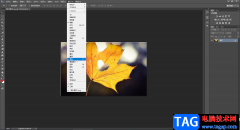
在AdobePhotoshop中编辑图片时,我们都是在图层中进行编辑了,有时候为了保护原图片我们就会按Ctrl+J键复制图层后在新的图层中进行想要的操作。如果我们在图层面板中创建了多个图层,洗完将...
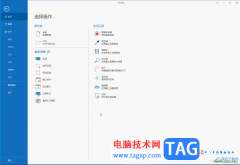
免费截图软件PicPick是一款非常好用的软件,其中的功能非常强大,可以满足各种截图需求,很多小伙伴都在使用。如果我们想在PicPick中滚动截长图,小伙伴们知道具体该如何进行操作吗,其实...
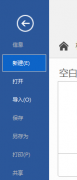
非常多的朋友都在使用MindManager这款软件,那么大家知道MindManager如何制作对比图吗?下面小编就和大家分享一下MindManager制作对比图方法哦,大家不要错过哦。...
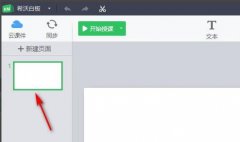
在希沃白板中怎么设置背景呢?想必有很多朋友都很想知道,那么今日小编就和大家分享一下希沃白板背景的设置方法吧,感兴趣的朋友了可以来看看哦。...